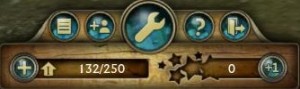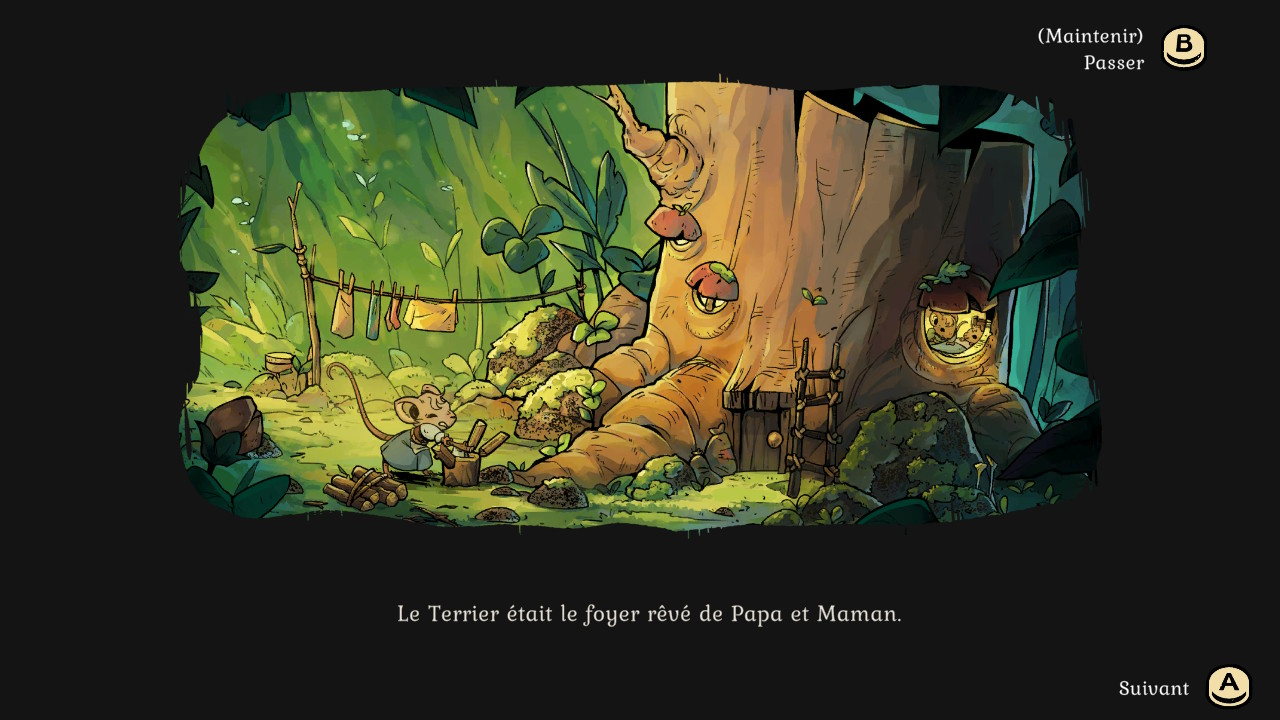Rift – Dimensions : aménagement
Vous avez obtenu votre première dimension ? Bien, une grosse étape de franchie. Il ne vous reste plus qu'à l'aménager.
Rift propose un système assez complet, vous permettant d'insérer des objets classiques et de les placer où vous le souhaitez, mais il est aussi possible d'installer des composants de construction, comme des planches, des murs, des toits, que vous pourrez utiliser pour construire tout ce que vous désirez.
Interface
L'interface principal de la dimension se présente sous cette forme :
- Le gros bouton du milieu avec la clé vous permet de passer en mode édition. Nous verrons ce mode un peu plus loin.
- Le premier bouton à gauche vous permet de dresser la liste des objets dimensionnels que vous avez déja placé, et ceux qui se trouvent dans votre caisse.
- Le deuxième bouton vous permet d'inviter une personne à rejoindre votre dimension.
- Le quatrième dresse la liste des raccourcis, que nous verrons aussi un peu plus loin.
- Le dernier sert à sortir de la zone, chose que vous pouvez faire aussi en cliquant droit sur l'icône juste en-dessous de la mini-carte.
Dans le bas du menu, l'encart de gauche permet de vérifier le nombre d'objets que vous avez placé et le nombre maximum que vous pouvez déposer dans la dimension. Vous pouvez augmenter cette limite en cliquant sur le bouton +.
L'encart de droite est surtout destiné aux visiteurs, qui peuvent recommander votre dimension, afin de la rendre plus populaire et mieux placée dans les classements de recherche.
Edition
Le mode Edition vous fait passer dans un mode vous permettant de modifier ce que vous souhaitez dans la dimension, hormis les objets placés de base.
En passant dans ce mode, une nouvelle fenêtre apparaît avec cinq boutons. Voyons en image leurs effets :
Mode XYZ : ce mode vous permet de déplacer un objet selon trois axes.
Pour déplacer l'objet, il vous suffit de tirer la flèche de couleur correspondant à la direction où vous souhaitez bouger l'objet. Ce mode est pratique pour les placements de précision, par exemple pour coller un meuble contre un mur.
Rotation : Ce mode vous permet de faire pivoter l'objet souhaité selon trois axes.
Echelle : Ce mode vous permet de redimensionner un objet.
Faites glisser la tirette rouge pour agrandir ou réduire la taille de l'objet.
Placement : Ce mode vous permet de déplacer l'objet plus librement.
Récupération : l'objet sélectionné retourne directement dans l'inventaire.
Ces cinq modes vous permettent ainsi d'aménager à votre guise votre dimension et de placer des objets vraiment où vous le souhaitez, et pas seulement à des places prédéfinies.
Raccourcis et astuces
Il existe cependant quelques aides pour faciliter l'aménagement qui n'est pas tout le temps évident.
Déselectionner un objet : Alt + clic
Dupliquer un objet : en appuyant sur Ctrl+D, vous pouvez dupliquer l'objet sélectionné, à condition d'avoir le même exemplaire dans votre inventaire ou votre caisse. L'avantage est que l'objet dupliqué garde les mêmes dimensions et rotations que l'original. Très pratique pour poser des sols ou des murs.
Sélection multiple : vous pouvez sélectionner plusieurs objets à la fois en gardant la touche Maj appuyée. Vous pourrez ainsi les déplacer, les faire pivoter, les redimensionner tous à la fois. Très utile pour déplacer des constructions entières.
Ctrl+molette : ce raccourci bien utile vous permet différentes actions selon le mode d'édition.
- en mode XYZ : vous pourrez déplacer l'objet sur l'axe vertical
- en mode Rotation : l'objet pivote sur son axe Y
- en mode Echelle : agrandit ou réduit la taille de l'objet
- en mode Placement : l'objet pivote sur son axe Y
Annulation : en cas d'erreur, la touche Echap vous permet d'annuler la dernière action engagée.